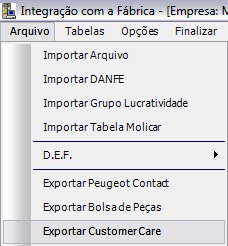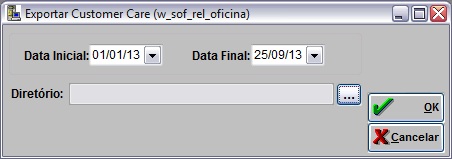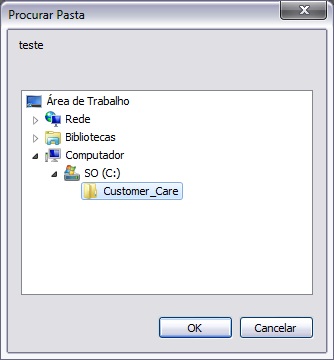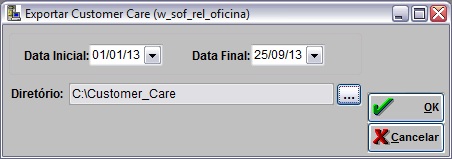Exportação Customer Care (Peugeot)
De Dealernet Wiki | Portal de Soluçăo, Notas Técnicas, Versőes e Treinamentos da Açăo Informática
(Diferença entre revisÔes)
(âComo Exportar Customer Care) |
|||
| Linha 19: | Linha 19: | ||
[[Arquivo:Exportacaocustomercarepeugeot2.jpg]] | [[Arquivo:Exportacaocustomercarepeugeot2.jpg]] | ||
| - | '''4.''' Selecione o diretĂłrio e clique em | + | '''4.''' Selecione o diretĂłrio e clique em '''OK'''; |
[[Arquivo:Exportacaocustomercarepeugeot4.jpg]] | [[Arquivo:Exportacaocustomercarepeugeot4.jpg]] | ||
| - | '''5.''' | + | '''5.''' Clique em '''Exportar'''; |
[[Arquivo:Exportacaocustomercarepeugeot5.jpg]] | [[Arquivo:Exportacaocustomercarepeugeot5.jpg]] | ||
| - | '''6.''' | + | '''6.''' |
[[Arquivo:Exportacaocustomercarepeugeot6.jpg]] | [[Arquivo:Exportacaocustomercarepeugeot6.jpg]] | ||
Edição de 10h21min de 25 de setembro de 2013
Introdução
A Exportação Customer Care serve para .
Exportando Customer Care
Como Exportar Customer Care
MĂDULO INTEGRAĂĂO FĂBRICA
1. No menu principal, clique Arquivo e Exportar Customer Care;
2. Na janela Exportação Customer Care, informe a Data Inicial e a Data Final;
3. Em seguida clique em (![]() ) para selecionar o diretĂłrio onde serĂĄ gerado o arquivo;
) para selecionar o diretĂłrio onde serĂĄ gerado o arquivo;
4. Selecione o diretĂłrio e clique em OK;
5. Clique em Exportar;
6.